Pendahuluan
Jika Anda pernah bekerja di Linux, Anda mungkin akrab dengan ls memerintah. Ls adalah singkatan dari "daftar". Perintah ini mencantumkan informasi tentang direktori dan semua jenis file di direktori kerja.
Dalam artikel ini, Anda akan belajar menggunakan ls yang penting perintah. Meskipun Anda sudah memiliki pengetahuan tentang perintah ini, artikel ini akan membantu Anda menyegarkan kembali pengetahuan Anda.
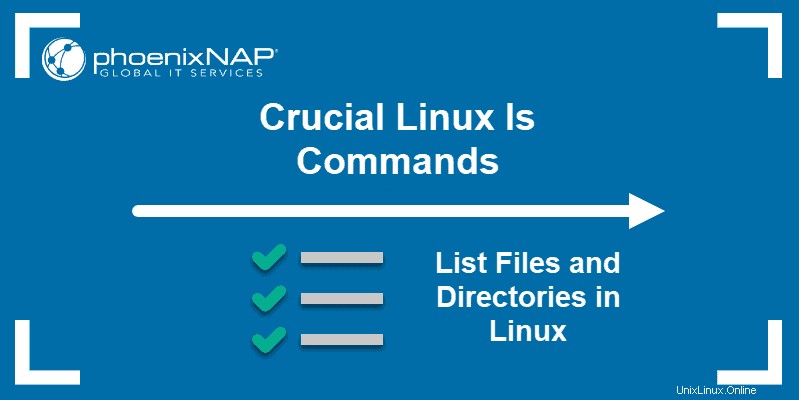
Prasyarat
- Sistem Linux
- Akses ke terminal atau command prompt
ls Sintaks Perintah
Mari kita mulai dengan menjelaskan sintaks ls perintah.
ls [options]
[options] – Ini memungkinkan Anda menambahkan instruksi tambahan ke ls memerintah. Contoh akan diberikan di bagian artikel berikut.
ls Perintah Dengan Contoh
ls paling dasar perintah tanpa menggunakan opsi. Ini mencetak file dan direktori dalam format kosong. Dengan perintah ini, Anda tidak akan dapat melihat jenis file, tanggal, dan izin.
Untuk menjalankan perintah ini, ketik ls di jendela terminal dan tekan Enter di keyboard Anda.

ls Perintah Opsi Tambahan
Opsi tambahan yang dirinci di bawah ini memberi pengguna lebih banyak fleksibilitas saat menggunakan ls perintah:
ls -Fls -mls -Qls -i
Ketik ls -F di jendela terminal untuk menambahkan “/ ” di akhir setiap direktori. Perintah ini akan membantu Anda membedakan direktori dari file. Lihat gambar di bawah untuk detail lebih lanjut:

Saat Anda mengetik ls -m perintah, terminal mencetak direktori dan file yang dipisahkan dengan koma:

Jalankan ls -Q perintah untuk menambahkan tanda kutip ke semua direktori dan file seperti pada gambar di bawah ini:

Untuk mendapatkan nomor Inode (node indeks) dari semua direktori dan file, ketik ls -i di terminal Anda:

Opsi Penyortiran
Ada tiga opsi penyortiran berbeda yang dapat Anda gunakan:
ls -rls -tls -X
Anda memiliki opsi untuk mengurutkan direktori dan file dalam urutan terbalik dengan mengetikkan ls -r . Lihat contoh pada gambar di bawah ini:

Gunakan ls -t perintah untuk mengurutkan direktori dan file menurut waktu dan tanggal pembuatan atau modifikasi:

Untuk mengurutkan direktori dan file menurut abjad menurut jenis ekstensi entri ls -X di terminal:

Melihat File Tersembunyi
Saat menggunakan ls basic dasar perintah, Anda tidak dapat melihat file dan file tersembunyi yang dimulai dengan “. ”. Ketik ls -a perintah untuk menampilkannya seperti yang terlihat pada gambar di bawah ini:

Untuk mendapatkan daftar lengkap file tersembunyi, ketik ls -la di terminal Anda. Output menampilkan informasi tentang pengguna, ukuran file, dan tanggal dan waktu modifikasi.
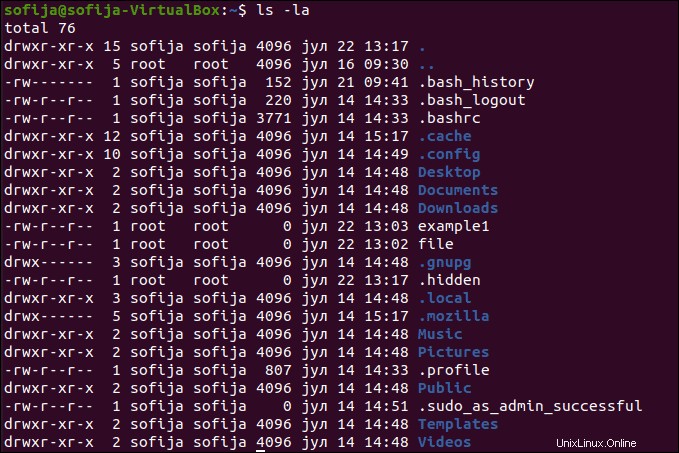
Pohon Direktori Dengan Perintah ls
Jika Anda ingin mengakses pohon direktori daftar panjang, ketik ls -R . Contoh di bawah ini menampilkan keluaran yang diharapkan.
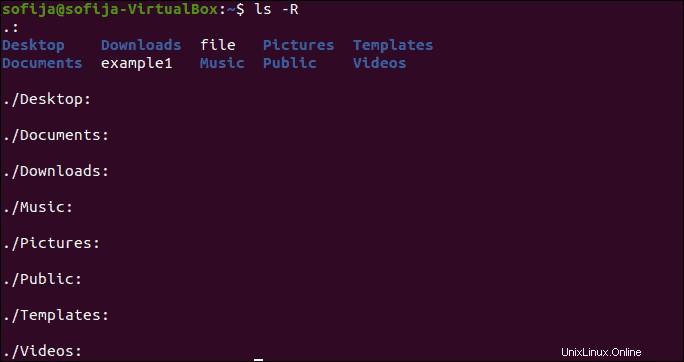
Ketik ls -lR di terminal untuk menampilkan informasi tambahan pada pohon direktori, seperti pemilik file, ukuran, dan tanggal dan waktu modifikasi terakhir, seperti yang terlihat pada gambar di bawah ini:
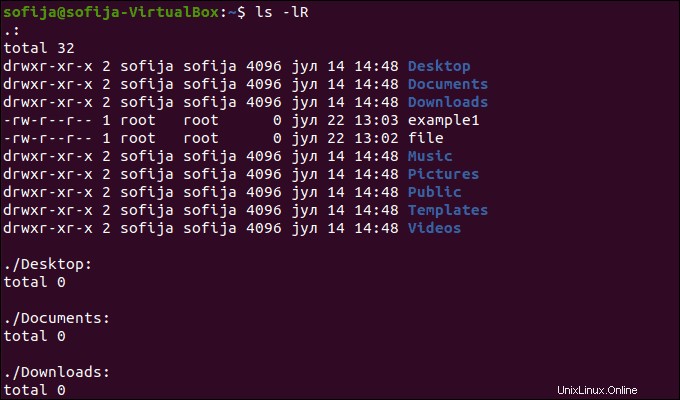
Perintah ls Tingkat Lanjut
Sejauh ini, Anda telah mempelajari ls simple sederhana perintah yang menampilkan informasi dalam jumlah terbatas tentang direktori dan file. Anda harus menggunakan ls advanced lanjutan perintah untuk mengakses informasi ekstensif tentang file dan direktori Anda. ls tingkat lanjut perintahnya adalah:
ls -lls -nls -lhls -ltrls -lSls -l /tmpls -ld /tmp/ls --help
Lihat Format Daftar Panjang
Jalankan ls -l perintah untuk mencetak format daftar panjang file dan direktori. Output menampilkan informasi, seperti nama file atau folder, pemilik file dan izinnya, ukuran dan tanggal dan waktu yang diubah seperti pada gambar di bawah ini:
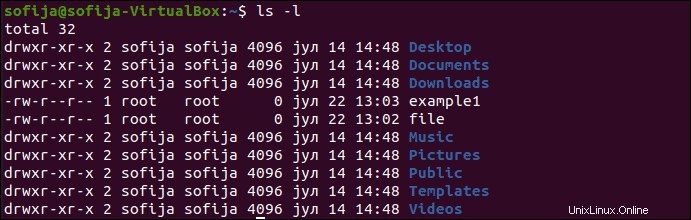
Mencantumkan UID dan GID File
Gunakan ls -n perintah di terminal untuk menampilkan UID (pengidentifikasi unik) dan GID (ID grup) ditetapkan ke semua file dan direktori:
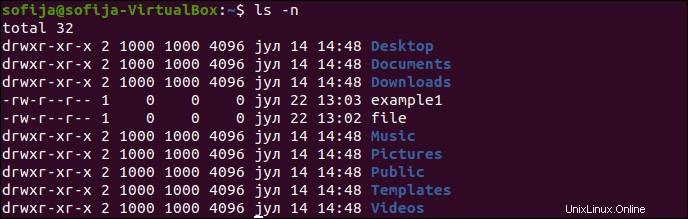
Menampilkan File dalam Format yang Dapat Dibaca Manusia
Jika Anda ingin memeriksa ukuran file dan direktori dalam format yang dapat dibaca manusia, ketik ls -lh di terminal. Outputnya menampilkan konten seperti pada gambar di bawah ini:
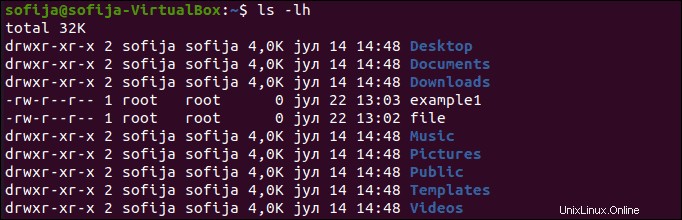
Lihat Urutan Output Terbalik berdasarkan Tanggal
Saat Anda mengetik ls -ltr , terminal mencetak format daftar panjang file dan direktori dengan tanggal modifikasi terbaru:
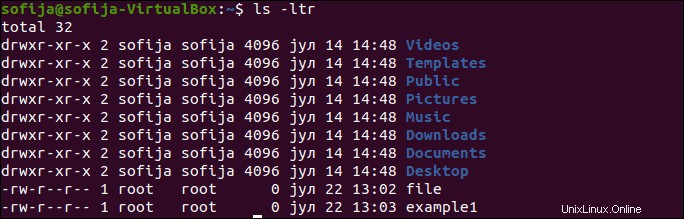
Daftar File menurut Ukuran
Jalankan ls -lS perintah untuk menerima format daftar panjang file dan direktori yang diurutkan berdasarkan ukuran file, dari terbesar hingga terkecil.
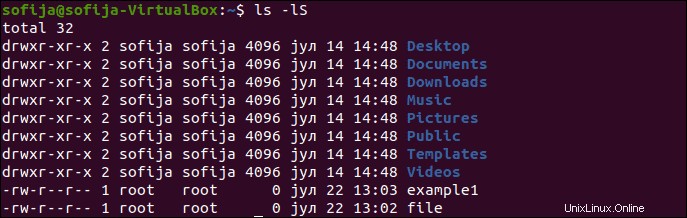
Menampilkan File Di Bawah Direktori /tmp
Jika Anda ingin mengakses file di /tmp direktori, ketik ls -l /tmp di terminal. Outputnya harus mirip dengan yang terlihat di bawah ini:
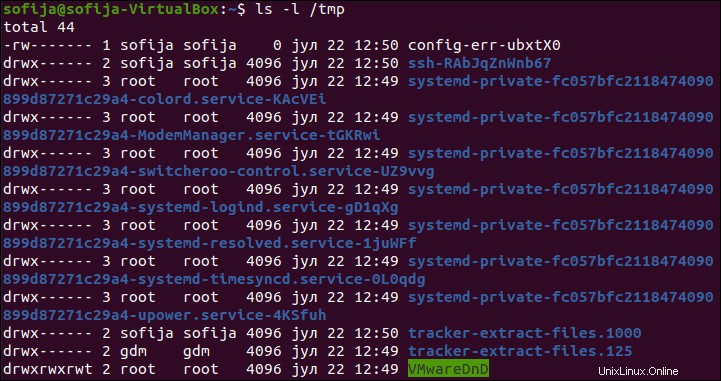
Ketik ls -ld /tmp/ ketika Anda ingin memeriksa informasi tentang /tmp direktori saja, tanpa mengakses file apa pun di direktori.
Lihat Semua Perintah ls
Untuk mencantumkan semua ls opsi perintah, ketik ls --help . Sistem mencantumkan semua opsi yang tersedia.